Reklaam
Hiljuti kirjutasin arvustuse võimsa rakenduse kohta, BetterTouchTool mis võimaldab kasutajatel aktiveerida igasuguseid menüü otseteid ja teha muid rakenduste, töölaua ja Finderi toiminguid, kasutades Apple'i hiir Magic, hiir Trackpad / Magic Trackpad või tavalist hiirt.
Nagu ma mainisin eelmine artikkel Saage BetterTouchTooliga Power Trackpadi kasutajaksSee on eriti kasulik Mac-kasutajatele, kes teevad palju tööd selliste rakendustega nagu iPhoto või Aperture või surfavad veebis. Loe rohkem , On BetterTouchTool eriti kasulik Mac-kasutajatele, kes töötavad iPhoto, Aperture ja sarnastes rakendustes, kus saate peamiselt navigeerida juhtnuppu kasutades hiirt või puuteplaati. Muidugi, kui kasutate MacBook'i sülearvutit, peab BetterTouchTool olema energiakasutajate jaoks vajalik programm.
Selles artiklis pakun näpunäiteid, kuidas kasutada juhtpaneeli BetterTouchToolis koos iPhotoga. Seda, mida ma kaan, saab muidugi rakendada igale rakendusele, mida te regulaarselt kasutate.
Ehkki eelseadete seadistamine BetterTouchToolis võib tunduda aeganõudev, hoiab see vaeva pikema aja jooksul kokku. BetterTouchTool on arvuti automatiseerimine, mis säästab meie aega.
Vaikežestid ja -toimingud
Apple pakub väikest juhtpaneeli eelseadete komplekti, mis on eriti kasulikud sellistes rakendustes nagu iPhoto või Aperture.

Puuteplaadi sätete ja juhiste avamine jaotises Süsteemi eelistused, näete, kuidas kasutada juhtnuppu või Magic Mouse'i fotokomplektide pööramiseks, suurendamiseks ja kerimiseks. Need toimingud on kasulikud, kuid need ei ole võrreldavad BetterTouchTooli võimsusega. Liigume siis edasi.
IPhoto seadistamine
Ma eeldan, et olete BetterTouchTooli juba alla laadinud ja lugenud jaotises Minu põhiseadistused üle esimene artikkel Saage BetterTouchTooliga Power Trackpadi kasutajaksSee on eriti kasulik Mac-kasutajatele, kes teevad palju tööd selliste rakendustega nagu iPhoto või Aperture või surfavad veebis. Loe rohkem , samuti rakenduse juhendis toodud juhised. Nagu võite ehk ei tea, saate BTT-žeste ja -toiminguid laiendada nii, et need töötaksid ainult määratletud rakendustes. Lisate rakenduse vasakusse veergu.
![Puuteplaadi kasutamine rakenduse [Mac] liideses võimsaks navigeerimiseks](/f/5639cebe92cdcec52ba417c77997623f.png)
Need toimingud, mille me iPhoto jaoks programmis BetterTouchTool määrame, põhinevad kõik viimase menüü otsetetel, sest see on peamiselt viis, kuidas navigeerida iPhotos ””, kasutades kiirklahve. Tavaliselt on klaviatuuri otseteedest kasu siis, kui sõrmed on juba klaviatuuril, kuid kui nad on hiirel või Puuteplaadil, töövoog aeglustub, kui liigutate oma käsi hiire või juhtpaneeli alt klaviatuuri aktiveerimiseks otsetee. Sama kehtib ka siis, kui liigutate kursori rakenduse menüüribale menüü otsetee valimiseks. BetterTouchTooli abil saate hoida oma kätt puuteplaadil või hiirel ja otseteid kiiresti aktiveerida.
Määratud žestide uuesti kasutamine
Kui kasutate iPhoto regulaarselt, teete tõenäoliselt programmis palju redigeerimisi. Ehkki saate foto suurendamiseks topeltklõpsu teha, peate foto redaktoris avamiseks kasutama menüü otsetee Command + E. Või võite klõpsata nupul Redaktor iPhoto menüüribal. Kuid need valikud on pisut tülikad, kui sõrmed on juba puuteplaadil. Teeme lihtsa Kolm sõrme libistage alla žest selle otsetee aktiveerimiseks.
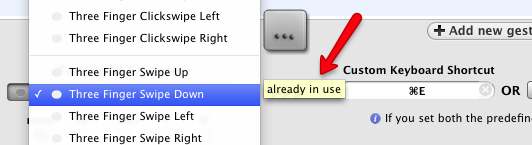
Pange tähele, kui valin Kolm sõrme libistage alla žest, teatab väike hüpik, et see žest on juba kasutusel. Kuid kavatsen seda niikuinii uuesti kasutada, kuna töötades iPhotos, ei ole see määratud žest vastuolus sellega, mida teen iPhotos töötades. Kui olete juba hakanud BetterTouchTooli kasutama, siis soovite veenduda, et kasutatavad žestid ei tühistaks olulist ülemaailmset kolme sõrme žesti, mida soovite iPhotos olles kasutada. Näiteks kasutan globaalset Kolm sõrmega libistamist vasakule ja Pühkige paremale minu arvuti helitugevuse juhtimiseks. Ma ei kasutaks uuesti samu žeste sisaldavat rakendust, kuna soovin, et see helitugevuse juhtimine oleks igas rakenduses, milles töötan.
Järgmisena Kohandatud kiirklahv kasti, määran liigutusele otsetee, Command + E. Kui foto on valitud, kasutage nuppu Kolm sõrme libistage alla avab pildi kiiresti redaktoris. Kasutage pildil topeltpuudutamist või klõpsamisel liigutatavat pilti brauserisse.
Muud žestid ja toimingud
IPhoto jaoks täiendavate žestide ja toimingute lisamiseks peate lihtsalt valima need klaviatuuri otseteed, mida regulaarselt kasutate. Näiteks kui hindate oma fotosid, võite fotodele 3 ja 5 tärnide määramiseks luua kolme ja viie sõrmega koputusliigutused.
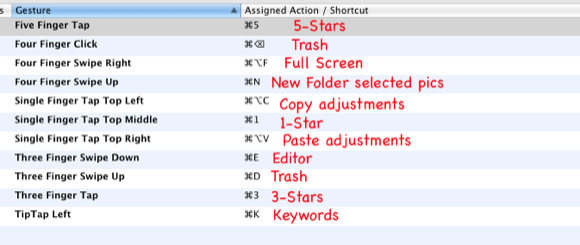
Võite kasutada Neli sõrme klõpsu valitud piltide prügikasti saatmiseks. Selle kasutamiseks on vaja rohkem vaeva näha Neli sõrme klõpsu kui kasutada a Neli sõrme libistage alla; see tähendab, et on tõenäolisem, et kustutate fotod kogemata.
Veel üks kasulik žestide komplekt on üks fotole tehtud kujutise kohandamise kiireks kopeerimiseks ja teine sellega seotud žest kopeeritud muudatuste kleepimiseks teistele fotodele. Žestide kasutamine sel viisil aitab teie töökorraldust paremaks muuta.
BetterTouchTooli või muude sarnaste programmide võti on keskenduda mõne žesti kasutamisele ja õppimisele korraga. Eelseadeid tuleks luua ainult nende toimingute jaoks, mida regulaarselt teete, mis aitab teil neid meelde jätta.
Nüüd, kui ma kasutan BetterTouchTooli, ei lähe ma tõenäoliselt tagasi oma tavapärase hiire juurde. BTT-ga saan üsna hõlpsalt automatiseerida rohkem ülesandeid ja teha asju kiiremini kui hiirega.
Andke meile teada, mida arvate BetterTouchToolist või muudest sarnastest tööriistadest. Ja muide, kui otsite õppematerjale piltide paremaks redigeerimiseks iPhotos, vaadake minu artiklit siin Puhtam ja kiirem iPhoto: täiendage OS X Yosemite'i fotodegaLõpuks on saabunud ka OS X-i jaoks mõeldud fotod, mis asendavad iPhoto pildihaldusrakendusega, mida Maci kasutajad tegelikult kasutada tahavad - kuid kas siin on piisavalt Aperture'i põgenikke? Loe rohkem .
Bakari on vabakutseline kirjanik ja fotograaf. Ta on pikaajaline Maci kasutaja, džässmuusika fänn ja pereisa.